2006-02-10[n年前へ]
■アスリート向け「使い捨てカラーコンタクト」 

 「短波長の光をカットすることで、対象物が鮮明に見えるようにする」というナイキ社のアスリート向け「使い捨てカラーコンタクト」に関する記事(日本語記事)。「このアンバー色のレンズを装用すると、不穏な感じの赤みがかった恐ろしげな瞳になる。その赤い眼により(自分を)威圧的に見せ、勝負で優位に立てるメリットも…」という。しかし、その「不穏な感じの赤みがかった恐ろしげな瞳」は日本人の感覚からすると、普通の瞳に見える…気も。
「短波長の光をカットすることで、対象物が鮮明に見えるようにする」というナイキ社のアスリート向け「使い捨てカラーコンタクト」に関する記事(日本語記事)。「このアンバー色のレンズを装用すると、不穏な感じの赤みがかった恐ろしげな瞳になる。その赤い眼により(自分を)威圧的に見せ、勝負で優位に立てるメリットも…」という。しかし、その「不穏な感じの赤みがかった恐ろしげな瞳」は日本人の感覚からすると、普通の瞳に見える…気も。
そして、カラーコンタクトと言えば「カラーコンタクト品質にご用心 おしゃれ用、視力低下例」なんていう記事も。
2007-03-24[n年前へ]
■Imagination You Make 
使い方

Imagination You Make で必要な作業は、「画像をマウスでつかんで動かす」「アイコンをクリックする」という2つだけです。たとえば、上・左右に配置されているアイコンをクリックすれば、"Processed Image"に対して、さまざまな画像効果がかかります。もちろん、処理を何回も次々と重ねていくことも可能です("Backup Image"として、処理を掛けている途中の画像を保存しておくこともできます。また、アップロードした画像に戻すこともできます)。
また、ログインしていて、なおかつ、自分がアップロードしたファイルの場合、画面下部のサムネイル画像を"Processed Image"にドラッグアンドドロップすることで、異なる画像間で処理を行うことができます。
"Processed Image"も"Backup Image"も自由にドラッグして移動できますから、机の上で絵を描いて遊ぶような感覚で操作することができます。また、他の画像を使って遊んでみたい場合には、画面下部からサムネイル画像を上の領域にドラッグ・アンド・ドロップして下さい。すると、その画像が画面に登場して、処理を行うことができるようになります。
アカウントを作る
画面右上部の"Create new account"をクリックすると
- 名前 "Name"
- パスワード "Passwd"
- パスワードの確認用 "Passwd"
ログインする
画面右上部の"Login your account"をクリックすると
- 名前 "Name"
- パスワード "Passwd"
画像をアップロードする
ログインしている際に、画面上部に表示されている "Upload new image!" という部分をクリックして下さい。すると、画像のタイトル"Title", 説明文"Description"の入力欄とともに画像をアップロードすることができるフォームが画面に現れます。 画像のタイトル"Title", 説明文"Description"は省略可能ですので、この段階で必ず入力しなければならないわけではありません。また、後で入力・修正をすることもできます。なお、画像のタイトル"Title"や 説明文"Description"を使う画像処理機能もあります(吹き出し作成・ポラロイド写真加工・タイトル合成など)。
吹き出しや効果線の位置を決める「ターゲット"Target"」
吹き出しや集中効果線は、画像中の顔や口を自動検出して自動配置させるようになっています。その位置を手動で決めたい場合には、"Processed Image"の上にある"Target"を好きな位置にドラッグして設定します。なお、Targetはログイン状態で、なおかつ、自分がアップロードした画像でないと見ることができません。
アイコンをクリックしてできること
画面の上・右・左に並んでいるアイコンをクリックするとさまざまな画像加工を行うことができます。アイコンの機能は大きく分類すると次のようになっています。通常は、画面右上部に配置されているアイコンを使い、(適時、画面の右部のアイコンを使いつつ)反時計回りに順にを追った処理をかけていくと良いでしょう。
- 画面右:行った処理を元に戻す機能といったヒストリ処理 / 画像間演算機能 / 動画作成機能
- 画面上部:画像強調・色処理 / マンガ処理 / 絵画処理 / 美人化処理 など
- 画面左部:写真フレーム・ジグソーパズル化 / 照明効果 / ミニチュア処理化など
それぞれのアイコンの機能は次のようになります。
上部アイコン
 画像を鮮明にします
画像を鮮明にします 明暗を強調します
明暗を強調します 色合いを強調します
色合いを強調します 画像中の「顔」をズームアップします
画像中の「顔」をズームアップします 画像中の「顔(瞳)」の化粧を落とします
画像中の「顔(瞳)」の化粧を落とします 画像中の「顔(瞳)」に化粧をします
画像中の「顔(瞳)」に化粧をします
 アメリカ版画風イラストにします
アメリカ版画風イラストにします
 カラー木版画風にします
カラー木版画風にします
 白黒木版画風にします
白黒木版画風にします 油絵絵画風にします
油絵絵画風にします
 鉛筆スケッチ風にします
鉛筆スケッチ風にします
 マンガの集中効果線を描きます。画像中の顔に自動的で効果線を集中させることもできますし、Targetを利用して位置を指定した上で、集中線を描かせることもできます
マンガの集中効果線を描きます。画像中の顔に自動的で効果線を集中させることもできますし、Targetを利用して位置を指定した上で、集中線を描かせることもできます
 マンガのような吹き出しを描きます。位置は画像中の「口」に自動配置することもできますし、Targetを利用して任意の位置に吹き出しを配置することもできます。吹き出しの内容は画像の説明"description"が使われます
マンガのような吹き出しを描きます。位置は画像中の「口」に自動配置することもできますし、Targetを利用して任意の位置に吹き出しを配置することもできます。吹き出しの内容は画像の説明"description"が使われます マンガの「タイトル」のように文字を描きます。内容は画像の題名"Title"が利用されます
マンガの「タイトル」のように文字を描きます。内容は画像の題名"Title"が利用されます
 画像を印象的なセピア風にします
画像を印象的なセピア風にします
 画像を白黒写真にします
画像を白黒写真にします
左部アイコン
 画像をミニチュア撮影風写真に加工します。ピント位置は"Target"を置いた位置になります
画像をミニチュア撮影風写真に加工します。ピント位置は"Target"を置いた位置になります
 画像をジグソーパズルにします
画像をジグソーパズルにします
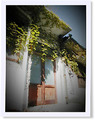 LOMOカメラで撮影した写真風にします
LOMOカメラで撮影した写真風にします 魚眼レンズで撮影したようにします
魚眼レンズで撮影したようにします
 ポラロイド写真風にします
ポラロイド写真風にします
 文字を書き入れたポラロイド写真風にします。文字は画像の説明"desciprion"が利用されます
文字を書き入れたポラロイド写真風にします。文字は画像の説明"desciprion"が利用されます
 画像を燃やします
画像を燃やします
 右上から照明が当たっているような効果をかけます
右上から照明が当たっているような効果をかけます
右部アイコン
 最後の処理をかけない状態に戻します
最後の処理をかけない状態に戻します "Processed Image"と"Backup Image"をアップロードした画像に戻します
"Processed Image"と"Backup Image"をアップロードした画像に戻します "Processed Image"の内容を"Backup Image"の内容で書き換えます
"Processed Image"の内容を"Backup Image"の内容で書き換えます "Processed Image"と"Backup Image"を入れ替えます(要ログイン)
"Processed Image"と"Backup Image"を入れ替えます(要ログイン) "Processed Image"と"Backup Image"を合成します
"Processed Image"と"Backup Image"を合成します 画像の左右反転させます
画像の左右反転させます 「顔」のズームアップがされた状態の"Processed Image"と"Backup Image"を合成します
「顔」のズームアップがされた状態の"Processed Image"と"Backup Image"を合成します "Processed Image"と"Backup Image"の間のモーフィング動画を作成します
"Processed Image"と"Backup Image"の間のモーフィング動画を作成します
サンプル画像
2007-05-11[n年前へ]
■「画像ジェネレータ・サービス」を簡単に作るジェネレータ・サービス 
15秒で作る画像処理サーバ
「画像ジェネレータ・サービス」を簡単に作るジェネレータ・サービスで、「画像処理ジェネレータ・サービス」を作り出す"Imagenerator"を作りました。例えば、下に貼り付けたのは、Imageneratorで作り出した「古いポートレート」ジェネレータです。このように処理ページを独立に作ることもできますし、下に貼り付けたように他のページ内に貼り付けることもできます。
一方、自分の画像を自分で変えて楽しむのはImagination You Makeです。現時点の「画像処理ジェネレータ・サービス」を作り出す"Imagenerator"とImagination You Makeが一番異なるのは、画像間合成機能とテキスト描画機能です。この二つの機能を知ることが、"Imagenerator"を使いこなすコツです。なぜなら、いわゆる(滝川クリステルジェネレータのような)「画像処理ジェネレータ」の面白さ・楽しさを決めるのは、マスク画像とコメントの内容であることが多いからです。もちろん、イラストレーション化や色調補正を用いた画像処理サービスを作るために使う場合には、マスク画像とコメントの内容がすべてなどということはありません。けれど、このような場合でも、マスク画像の使いこなし方を知れば、画像加工の種類を増やすことができます。あなたがマスク画像としてめにアップロードした画像は、いわば(あなたの)"Imagenerator"の機能拡張になるのです。
"Imagenerator"では、いつでも"CURRENT IMAGE"に対して画像処理がかけられます。"CURRENT IMAGE"と"MASK IMAGE"は、"Swap backup and current"ボタンを押すことでいつでも交換することができます。ですから、自分がアップロードした画像を"CURRENT IMAGE"として使うこともできますし、"MASK IMAGE"として使うこともできるのです。また、「"Imagenerator"であなたがPublishした瞬間のMask Imageが、ユーザーが画像をアップロードした瞬間のMask Imageになる、ということ」と「StartボタンとStopボタンを押すまでの作業だけが、ユーザーが投稿した画像に対して行われる」という2つのことが、マスク画像機能を使いこなすためにはとても大切です。
"Imagenerator"には、三種類の画像間合成機能があります。1つは、マスク画像の左上の点の色を透過色として用い、マスク画像とユーザ投稿画像を合成する機能です。例えば、左上の画像がRGB値で[255,0,0]の赤色だったとしたら、"CURRENT IMAGE"は"MASK IMAGE"の[255,0,0]の赤色に近い部分に"CURRENT IMAGE"が合成されたような画像になります。だから、雑誌の表紙風「画像ジェネレータ」を作りたい時には、「雑誌のタイトルや文字部分」以外を同じ色で塗りつぶし、画像の左上の点をその色にしておけば良いのです。「POPULAR SCIENCEの表紙」風画像ジェネレータは、そのようにして作成したものです。
2番目の画像間合成機能は、マスク画像をユーザ投稿画像の透過度合いとして用いることで、新しい画像を作成する機能です。例えば、黒背景に白い色で字を描いた画像を"MASK IMAGE"として用いれば、"CURRENT IMAGE"の「白い字」の部分だけが残り、それ以外の部分は白い色で塗りつぶされます。この種類の画像合成機能を使えば、ユーザがアップロードした画像を好きな形で切り抜いたりする機能を簡単に実現することができます。
そして、3番目の画像間合成機能が「顔合成用の機能」です。これは、"CURRENT IMAGE"と"MASK IMAGE"に入っている顔を合成する機能です。前もって、顔位置検出機能を使って、"CURRENT IMAGE"と"MASK IMAGE"の顔の瞳や口の位置を合わせておいて、"CURRENT IMAGE"の髪型や顔の形に"MASK IMAGE"の瞳や鼻や口を合成するのです。つまり、「他の人の髪・顔型を自分がしたらどうなるか」「自分の髪・顔型に芸能人の目・鼻・顔を合成したら、どうなるか」なんていうことを眺めることができる画像処理サービスを作ることができるのです。
また、現在の(吹き出し機能ではなく)単純なテキスト描画は"Imagination You Make"と違って、描画する場所を選ぶことができません。文字描画位置は自由ではありません。とはいえ、「ニュース画面などでは説明文章が下部に表示されることが多い」ので、画像ジェネレータを作る用途には、ある程度使いものになる…ことを願っています。
2007-06-16[n年前へ]
■頭や瞳をリフレッシュさせる!? イリュージョン・セラピー 
目や頭が疲れた時、ぼうっと眺めているとなぜか不思議にリフレッシュできることができる(かもしれない)Brain-Activation by Illusionというページを作りました。これは、「Scintillating Grid Illusion(きらめき格子錯視)」と呼ばれる錯視画像(c.f. MathWorld)を作成し、表示するページです。もしも、あなたが使っているWEBブラウザーがInternet explorer なら、かすかに音が流れる中を、表示される画像の色がランダムに移り変わっていくことでしょう。そして、その画像の中に変わらず描かれているはずの白い点が、なぜか不思議に色づいて見えるはずです。もしかしたら、その白い点が黒く沈み込んで見えたりすることもあるかもしれません。そんな画像を眺めることで、頭や瞳をリフレッシュさせることができる!?イリュージョン・セラピーのページを webMathematica を使って作成してみました。
2013-06-10[n年前へ]
■「目の色が違っても、眺める世界は同じ」は本当か!? 
 アジア人(黄色人種)の瞳は茶色を強く帯びていて、コーカソイド(いわゆる白色人種)は色差の大小に依存して茶〜灰〜青といった色になります。そんな「目の色が違う人」たちが見ている世界の色や明るさは、果たして同じなのか…それとも違うか?という議論があります。
アジア人(黄色人種)の瞳は茶色を強く帯びていて、コーカソイド(いわゆる白色人種)は色差の大小に依存して茶〜灰〜青といった色になります。そんな「目の色が違う人」たちが見ている世界の色や明るさは、果たして同じなのか…それとも違うか?という議論があります。
 そんな時、よく言われる「答え」は「目の色が違うといっても、それは瞳中央の「瞳孔」の色が違うわけではなくて(瞳孔はほぼ透明で)、その周囲にある虹彩(あるいは周辺組織を含んだぶどう膜)の色が違うだけだから、見えている明るさや色は同じだよ!というものです。…この「答え」は「目の色≠瞳孔の色」という(ミステリーの種明かしのような)意外性があるがゆえに「納得感」「落ち」を与えます。
そんな時、よく言われる「答え」は「目の色が違うといっても、それは瞳中央の「瞳孔」の色が違うわけではなくて(瞳孔はほぼ透明で)、その周囲にある虹彩(あるいは周辺組織を含んだぶどう膜)の色が違うだけだから、見えている明るさや色は同じだよ!というものです。…この「答え」は「目の色≠瞳孔の色」という(ミステリーの種明かしのような)意外性があるがゆえに「納得感」「落ち」を与えます。
しかし、その一方で、たとえば「私たちがほぼ瞳孔を通して眺めるにしても、虹彩を透過して瞳中に入ってくる光もあるよね?その光の影響は果たして無視できるものなの?」というツッコミがされたりします。…そこで、今日は「目の色が違っても」と「眺める世界は同じ」は本当か!?ということについて(日常生活にもとづくアプローチで)考えてみることにします。
 虹彩の厚みはおよそ0.5ミリメートル程度です。これはシャーペンの芯直径と同じくらいの厚みですが、(同じ”肉”で例えると)しゃぶしゃぶ・すき焼き肉の1/3〜1/4くらいの厚みです。そこで、しゃぶしゃぶ・すき焼き肉の光透過具合を思い浮かべてみると、結構向こう側の光が透けて見える気がします(参考:右写真)。…そこで約2ミリメートル弱の(滅多に口に出来ない…涙)しゃぶしゃぶ・すき焼き肉の透過具合を基準にして、0.5ミリメートルの虹彩が(メラニン色差が少なかった場合)仮に約0.1%程度の光が透過するものとしてみます。
虹彩の厚みはおよそ0.5ミリメートル程度です。これはシャーペンの芯直径と同じくらいの厚みですが、(同じ”肉”で例えると)しゃぶしゃぶ・すき焼き肉の1/3〜1/4くらいの厚みです。そこで、しゃぶしゃぶ・すき焼き肉の光透過具合を思い浮かべてみると、結構向こう側の光が透けて見える気がします(参考:右写真)。…そこで約2ミリメートル弱の(滅多に口に出来ない…涙)しゃぶしゃぶ・すき焼き肉の透過具合を基準にして、0.5ミリメートルの虹彩が(メラニン色差が少なかった場合)仮に約0.1%程度の光が透過するものとしてみます。
 光が強い眩しい条件下では、瞳孔の直径は約2mmほどになります。一方、虹彩の直径は12mm 程度です。すると、瞳孔部分と虹彩部分に当たる光量比は(面積に比例するものとして)は π(2/2)^2とπ(12/2)^2-π(2/2)^2となりますから、約3:110となります。つまり、虹彩部分に当たる光量は、瞳孔部分に当たる光を基準にすると35倍程度になります。
光が強い眩しい条件下では、瞳孔の直径は約2mmほどになります。一方、虹彩の直径は12mm 程度です。すると、瞳孔部分と虹彩部分に当たる光量比は(面積に比例するものとして)は π(2/2)^2とπ(12/2)^2-π(2/2)^2となりますから、約3:110となります。つまり、虹彩部分に当たる光量は、瞳孔部分に当たる光を基準にすると35倍程度になります。
瞳孔部分が光を100%素通しにして、0.5ミリメートル厚の虹彩が0.1パーセントの光を透過してしまうとすると、「虹彩部分に当たる光量は、瞳孔部分に当たる光を基準にすると35倍程度」ということは「瞳孔を通る光量を基準にすると3.5パーセントの光が(瞳孔でなく)虹彩から目の中に入ってくる」という計算になります。…これは、決して無視できる大きさではないような気もします。
 「虹彩の色が違っても、眺める色は変わらない」と言われる一方で、「メラニン色素が不足するアルビノの人々は虹彩で眼球入光量の調節ができずに眩しさを感じる(羞明)」と言われたり「(灰色や青色といった)虹彩の色が薄い人は虹彩が褐色の人より”明るい”と感じやすい」と言われたりもします。
「虹彩の色が違っても、眺める色は変わらない」と言われる一方で、「メラニン色素が不足するアルビノの人々は虹彩で眼球入光量の調節ができずに眩しさを感じる(羞明)」と言われたり「(灰色や青色といった)虹彩の色が薄い人は虹彩が褐色の人より”明るい”と感じやすい」と言われたりもします。
「目の色が違ってもと「眺める世界は同じ」は果たして本当なのでしょうか!? …このナゾ、あなたならどう考えますか?